Come evitare di scaricare una falsa applicazione Trust Wallet
TrojanConosciuto anche come: Falsa applicazione Trust Wallet
Ottieni una scansione gratuita e controlla se il tuo computer è infetto.
RIMUOVILO SUBITOPer utilizzare tutte le funzionalità, è necessario acquistare una licenza per Combo Cleaner. Hai a disposizione 7 giorni di prova gratuita. Combo Cleaner è di proprietà ed è gestito da RCS LT, società madre di PCRisk.
Cos'è il malware Trust Wallet App?
Durante l'ispezione di siti Web inaffidabili relativi a criptovalute, abbiamo scoperto una pagina di Trust Wallet falsa che ospita malware Android. I criminali informatici utilizzano questo sito per indurre visitatori ignari a scaricare una versione backdoor dell'applicazione Trust Wallet.
Durante l'ispezione di questo malware, abbiamo notato che solo pochi fornitori di software di sicurezza lo hanno rilevato come dannoso (al momento della ricerca l'elenco dei fornitori di sicurezza che lo rilevano come dannoso era breve).
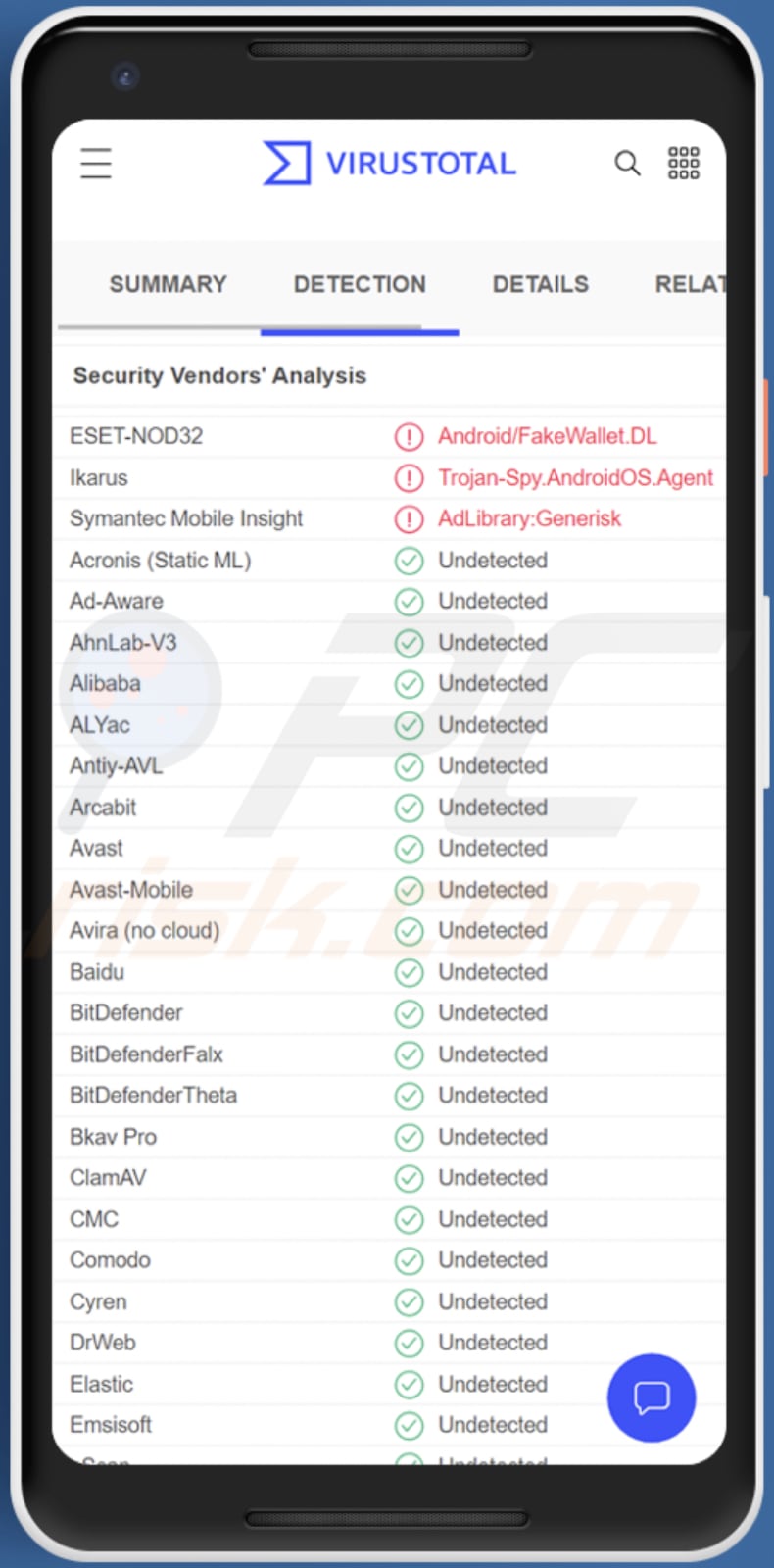
Maggiori informazioni sulla falsa applicazione Trust Wallet
Trust Wallet è un'applicazione legittima che consente agli utenti di acquistare, archiviare, raccogliere NFT, scambiare e guadagnare criptovaluta. I criminali informatici hanno creato più siti Web falsi per distribuire una versione dannosa (falsa) dell'app Trust Wallet per rubare credenziali e accedere alle informazioni.
Una volta installata l'applicazione Trust Wallet dannosa (backdoor), i criminali informatici possono accedere e gestire i portafogli delle vittime. Gli aggressori possono drenare i portafogli crittografici (trasferire fondi ai portafogli di loro proprietà). Le transazioni crittografiche sono irreversibili. Pertanto, le vittime non possono recuperare i fondi rubati.
| Nome | Falsa applicazione Trust Wallet |
| Tipo di minaccia | Malware Android, applicazione dannosa, applicazione indesiderata. |
| Nomi rilevati | ESET-NOD32 (Android/FakeWallet.DL), Ikarus (Trojan-Spy.AndroidOS.Agent), Symantec Mobile Insight (AdLibrary:Generisk), Elenco completo (VirusTotal) |
| Sintomi | Non è possibile accedere all'account del portafoglio di fiducia e (o) non ci sono criptovalute nel portafoglio. |
| Metodi distributivi | Siti Web di Trust Wallet falsi |
| Falsi siti Trust Wallet | trusrt-wallet[.]io, trusrtwallet[.]app, trusrtwallet[.]co, trusrtwallet[.]in, trusrtwallet[.]io, trusrtwallet[.]vip, trusrtwallets[.]co, trusrtwallets[.]com, trusrtwallets[.]io, trusrtwallets[.]net, trusrtwallets[.]org, trusstwallet[.]site, trustwallet[.]life, trustwallets[.]io, turstwallet[.]live |
| Danni | Portafoglio di criptovaluta svuotato |
| Rimozione del Malware (Android) | Per eliminare le infezioni da malware, i nostri ricercatori di sicurezza consigliano di scansionare il tuo dispositivo Android con un software anti-malware legittimo. Consigliamo Avast, Bitdefender, ESET o Malwarebytes. |
Malware relativo alle criptovalute in generale
L'utilizzo di siti Web e applicazioni falsi come strumento per rubare criptovaluta è piuttosto popolare tra i criminali informatici. In genere, i siti Web e le app falsi sono praticamente identici a quelli reali. I siti Web falsi possono essere identificati confrontando i loro URL con gli URL delle pagine ufficiali.
In che modo il malware dell'app Trust Wallet si è infiltrato nel mio dispositivo?
La falsa app Trust Wallet viene distribuita tramite siti Web ingannevoli mascherati da pagina ufficiale di Trust Wallet (trustwallet[.]com). I dispositivi vengono infettati dopo aver scaricato e installato l'applicazione dannosa. Un elenco di siti Web falsi che distribuiscono l'app Trust Wallet dannosa/backdoor è fornito nel nostro riepilogo delle minacce di seguito.
Come evitare l'installazione di malware?
Scarica applicazioni solo da siti Web e negozi legittimi. Controlla sempre gli URL dei siti Web prima di scaricare app da essi. Evita di scaricare app senza o con poche recensioni. Non fare clic sugli annunci che compaiono su siti Web sospetti.
Inoltre, non fare clic sui collegamenti in SMS ed e-mail sospetti. Lo stesso vale per l'apertura di allegati ricevuti da indirizzi e-mail sconosciuti.
Screenshot di un sito Web falso (trusstwallet[.]site) che promuove il malware dell'app Trust Wallet:
![Screenshot di un sito Web falso (trusstwallet[.]site) che promuove il malware dell'app Trust Wallet](/images/stories/screenshots202208/trust-wallet-app-malware-fake-website.jpg)
Versione mobile di questo sito web:
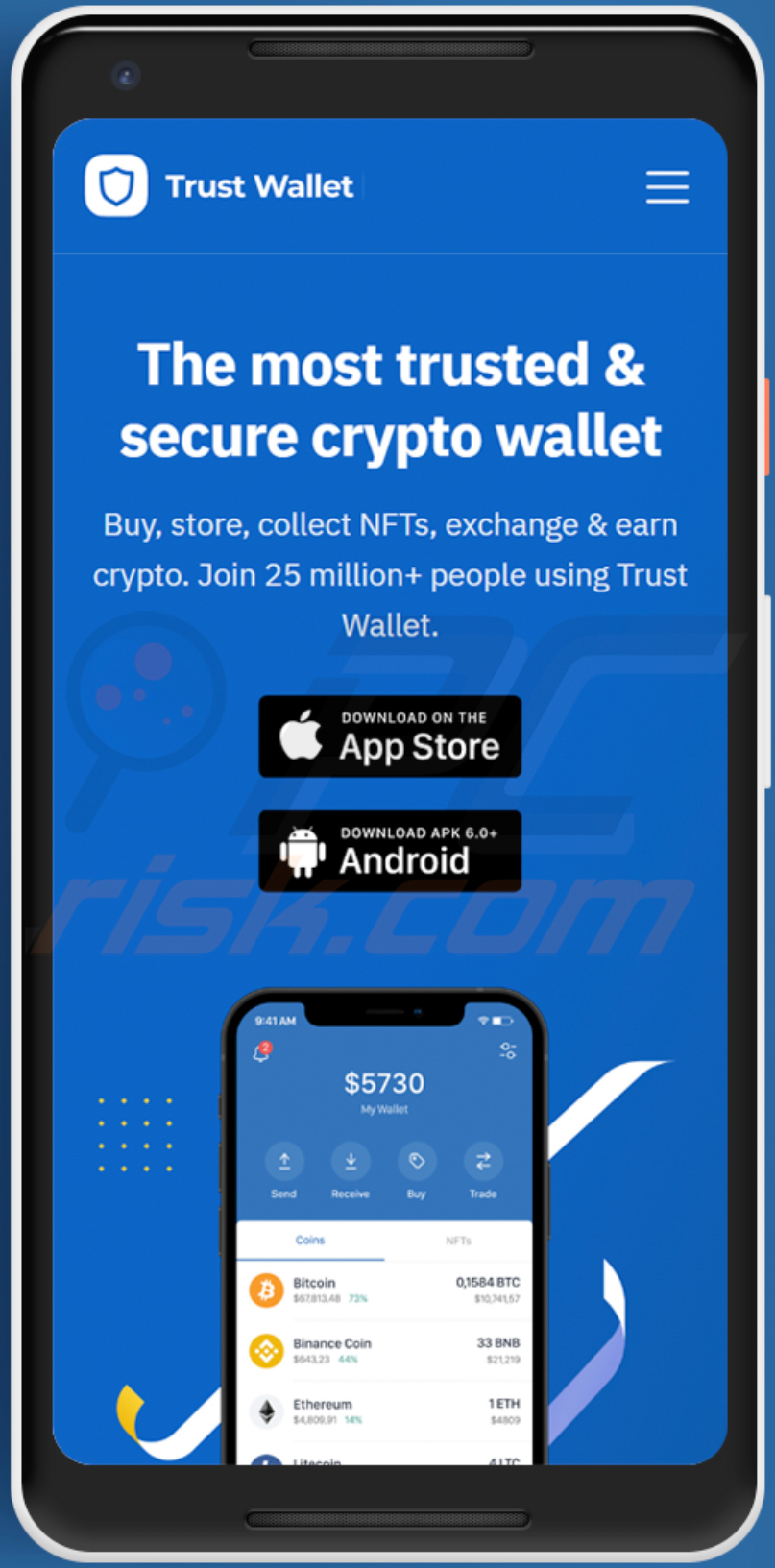
Menu:
- Introduzione
- Come eliminare la cronologia di navigazione dal browser Web Chrome?
- Come disabilitare le notifiche del browser nel browser Web Chrome?
- Come ripristinare il browser Web Chrome?
- Come eliminare la cronologia di navigazione dal browser Web Firefox?
- Come disabilitare le notifiche del browser nel browser Web Firefox?
- Come resettare il browser web Firefox?
- Come disinstallare applicazioni potenzialmente indesiderate e/o dannose?
- Come avviare il dispositivo Android in "Modalità provvisoria"?
- Come controllare l'utilizzo della batteria di varie applicazioni?
- Come controllare l'utilizzo dei dati di varie applicazioni?
- Come installare gli ultimi aggiornamenti software?
- Come ripristinare il sistema allo stato predefinito?
- Come disabilitare le applicazioni con privilegi di amministratore?
Elimina la cronologia di navigazione dal browser web Chrome:

Tocca il pulsante "Menu" (tre punti nell'angolo in alto a destra dello schermo) e seleziona "Cronologia" nel menu a discesa aperto.

Tocca "Cancella dati di navigazione", seleziona la scheda "AVANZATO", scegli l'intervallo di tempo e i tipi di dati che desideri eliminare e tocca "Cancella dati".
Disabilita le notifiche del browser nel browser web Chrome:

Tocca il pulsante "Menu" (tre punti nell'angolo in alto a destra dello schermo) e seleziona "Impostazioni" nel menu a discesa aperto.

Scorri verso il basso fino a visualizzare l'opzione "Impostazioni sito" e toccala. Scorri verso il basso fino a visualizzare l'opzione "Notifiche" e toccala.

Trova i siti Web che forniscono notifiche del browser, toccali e fai clic su "Cancella e ripristina". Ciò rimuoverà le autorizzazioni concesse a questi siti Web per fornire notifiche, tuttavia, se visiti di nuovo lo stesso sito, potrebbe richiedere nuovamente l'autorizzazione.
Puoi scegliere se concedere o meno questi permessi (se scegli di rifiutare, il sito andrà nella sezione "Bloccato" e non chiederà più il permesso).
Ripristina il browser web Chrome:

Vai su "Impostazioni", scorri verso il basso fino a visualizzare "App" e toccalo.

Scorri verso il basso fino a trovare l'applicazione "Chrome", selezionala e tocca l'opzione "Archiviazione".

Tocca "GESTISCI MEMORIZZAZIONE", quindi "CANCELLA TUTTI I DATI" e conferma l'azione toccando "OK". Tieni presente che il ripristino del browser eliminerà tutti i dati memorizzati all'interno. Pertanto, tutti gli accessi/password salvati, la cronologia di navigazione, le impostazioni non predefinite e altri dati verranno eliminati. Dovrai anche accedere nuovamente a tutti i siti web.
Elimina la cronologia di navigazione dal browser web Firefox:

Tocca il pulsante "Menu" (tre punti nell'angolo in alto a destra dello schermo) e seleziona "Cronologia" nel menu a discesa aperto.

Scorri verso il basso fino a visualizzare "Cancella dati privati" e toccalo. Seleziona i tipi di dati che desideri rimuovere e tocca "CANCELLA DATI".
Disabilita le notifiche del browser nel browser web Firefox:

Visita il sito Web che fornisce le notifiche del browser, tocca l'icona visualizzata a sinistra della barra degli URL (l'icona non sarà necessariamente un "Blocco") e seleziona "Modifica impostazioni sito".

Nel pop-up aperto, attiva l'opzione "Notifiche" e tocca "CANCELLA".
Ripristina il browser web Firefox:

Vai su "Impostazioni", scorri verso il basso fino a visualizzare "App" e toccalo.

Scorri verso il basso fino a trovare l'applicazione "Firefox", selezionala e tocca l'opzione "Archiviazione".

Tocca "CANCELLA DATI" e conferma l'azione toccando "ELIMINA". Tieni presente che il ripristino del browser eliminerà tutti i dati memorizzati all'interno. Pertanto, tutti gli accessi/password salvati, la cronologia di navigazione, le impostazioni non predefinite e altri dati verranno eliminati. Dovrai anche accedere nuovamente a tutti i siti web.
Disinstalla applicazioni potenzialmente indesiderate e/o dannose:

Vai su "Impostazioni", scorri verso il basso fino a visualizzare "App" e toccalo.

Scorri verso il basso finché non vedi un'applicazione potenzialmente indesiderata e/o dannosa, selezionala e tocca "Disinstalla". Se, per qualche motivo, non riesci a rimuovere l'app selezionata (ad esempio, ti viene richiesto con un messaggio di errore), dovresti provare a utilizzare la "Modalità provvisoria".
Avvia il dispositivo Android in "Modalità provvisoria":
La "Modalità provvisoria" nel sistema operativo Android disabilita temporaneamente l'esecuzione di tutte le applicazioni di terze parti. L'utilizzo di questa modalità è un buon modo per diagnosticare e risolvere vari problemi (ad esempio, rimuovere le applicazioni dannose che ti impediscono di farlo quando il dispositivo è in esecuzione "normalmente").

Premi il pulsante "Power" e tienilo premuto finché non vedi la schermata "Spegni". Tocca l'icona "Spegni" e tienila premuta. Dopo pochi secondi apparirà l'opzione "Modalità provvisoria" e potrai eseguirla riavviando il dispositivo.
Controllare l'utilizzo della batteria di varie applicazioni:

Vai su "Impostazioni", scorri verso il basso fino a visualizzare "Manutenzione dispositivo" e toccalo.

Tocca "Batteria" e controlla l'utilizzo di ciascuna applicazione. Le applicazioni legittime/autentiche sono progettate per utilizzare la minor quantità di energia possibile per fornire la migliore esperienza utente e risparmiare energia. Pertanto, un utilizzo elevato della batteria potrebbe indicare che l'applicazione è dannosa.
Controlla l'utilizzo dei dati di varie applicazioni:

Vai su "Impostazioni", scorri verso il basso fino a visualizzare "Connessioni" e toccalo.

Scorri verso il basso fino a visualizzare "Utilizzo dati" e seleziona questa opzione. Come per la batteria, le applicazioni legittime/autentiche sono progettate per ridurre il più possibile l'utilizzo dei dati. Pertanto, un utilizzo significativo dei dati potrebbe indicare la presenza di un'applicazione dannosa.
Tieni presente che alcune applicazioni dannose potrebbero essere progettate per funzionare solo quando il dispositivo è connesso a una rete wireless. Per questo motivo, dovresti controllare l'utilizzo dei dati sia mobile che Wi-Fi.

Se trovi un'applicazione che utilizza dati significativi anche se non la usi mai, ti consigliamo vivamente di disinstallarla immediatamente.
Installa gli ultimi aggiornamenti software:
Mantenere aggiornato il software è una buona pratica per la sicurezza del dispositivo. I produttori di dispositivi rilasciano continuamente varie patch di sicurezza e aggiornamenti Android per correggere errori e bug, che possono essere abusati dai criminali informatici. Un sistema obsoleto è molto più vulnerabile, quindi dovresti sempre assicurarti che il software del tuo dispositivo sia aggiornato.

Vai su "Impostazioni", scorri verso il basso fino a visualizzare "Aggiornamento software" e toccalo.

Tocca "Scarica aggiornamenti manualmente" e controlla se sono disponibili aggiornamenti. In tal caso, installarli immediatamente. Ti consigliamo inoltre di abilitare l'opzione "Scarica aggiornamenti automaticamente": questo consentirà al sistema di avvisarti quando viene rilasciato un aggiornamento e/o di installarlo automaticamente.
Ripristina il sistema al suo stato predefinito:
L'esecuzione di un "Ripristino delle impostazioni di fabbrica" è un buon modo per rimuovere tutte le applicazioni indesiderate, ripristinare le impostazioni di sistema ai valori predefiniti e pulire il dispositivo in generale. Tieni inoltre presente che verranno eliminati tutti i dati all'interno del dispositivo, inclusi foto, file video/audio, numeri di telefono (memorizzati nel dispositivo, non nella scheda SIM), messaggi SMS e così via.
Cioè, il dispositivo verrà ripristinato al suo stato iniziale/di fabbrica.
Puoi anche ripristinare le impostazioni di sistema di base o semplicemente le impostazioni di rete.

Vai su "Impostazioni", scorri verso il basso fino a visualizzare "Informazioni sul telefono" e toccalo.

Scorri verso il basso fino a visualizzare "Ripristina" e toccalo. Ora scegli l'azione che vuoi eseguire:
"Ripristina impostazioni": ripristina tutte le impostazioni di sistema predefinite;
"Ripristina impostazioni di rete" - ripristina tutte le impostazioni relative alla rete ai valori predefiniti;
"Ripristino dati di fabbrica" - ripristina l'intero sistema ed elimina completamente tutti i dati memorizzati;
Disabilita le applicazioni con privilegi di amministratore:
Se un'applicazione dannosa riceve privilegi a livello di amministratore, può danneggiare seriamente il sistema. Per mantenere il dispositivo il più sicuro possibile, dovresti sempre controllare quali app hanno tali privilegi e disabilitare quelle che non dovrebbero.

Vai su "Impostazioni", scorri verso il basso fino a visualizzare "Blocco schermo e sicurezza" e toccalo.

Scorri verso il basso fino a visualizzare "Altre impostazioni di sicurezza", toccalo e quindi tocca "App di amministrazione del dispositivo".

Identifica le applicazioni che non dovrebbero avere i privilegi di amministratore, toccale e quindi tocca "DISATTIVA".
Domande Frequenti (FAQ)
Il mio dispositivo è stato infettato da un'applicazione Trust App falsa, devo formattare il mio dispositivo di archiviazione per liberarmene?
No, non è necessario formattare il dispositivo di archiviazione. Questa applicazione dannosa può essere rimossa senza formattazione.
Quali sono i maggiori problemi che il malware può causare?
Il malware può causare vari problemi. I più comuni sono la perdita di denaro, il furto di identità, infezioni aggiuntive, prestazioni lente del computer (o dispositivo mobile) e perdita di dati.
Qual è lo scopo della falsa app Trust Wallet?
Questa app viene utilizzata per accedere agli account Trust Wallet e drenare i portafogli di criptovaluta (rubare criptovaluta).
Come ho infettato il mio dispositivo con la falsa app Trust Wallet?
L'applicazione Malicious Trust Wallet è distribuita tramite siti Web di Trust Wallet falsi (l'elenco dei siti Web è fornito nel nostro riepilogo delle minacce sopra). Questi siti Web sono progettati per assomigliare alla pagina ufficiale di Trust Wallet, ma l'indirizzo URL della pagina ufficiale è diverso.
Condividi:

Tomas Meskauskas
Esperto ricercatore nel campo della sicurezza, analista professionista di malware
Sono appassionato di sicurezza e tecnologia dei computer. Ho un'esperienza di oltre 10 anni di lavoro in varie aziende legate alla risoluzione di problemi tecnici del computer e alla sicurezza di Internet. Dal 2010 lavoro come autore ed editore per PCrisk. Seguimi su Twitter e LinkedIn per rimanere informato sulle ultime minacce alla sicurezza online.
Il portale di sicurezza PCrisk è offerto dalla società RCS LT.
I ricercatori nel campo della sicurezza hanno unito le forze per aiutare gli utenti di computer a conoscere le ultime minacce alla sicurezza online. Maggiori informazioni sull'azienda RCS LT.
Le nostre guide per la rimozione di malware sono gratuite. Tuttavia, se vuoi sostenerci, puoi inviarci una donazione.
DonazioneIl portale di sicurezza PCrisk è offerto dalla società RCS LT.
I ricercatori nel campo della sicurezza hanno unito le forze per aiutare gli utenti di computer a conoscere le ultime minacce alla sicurezza online. Maggiori informazioni sull'azienda RCS LT.
Le nostre guide per la rimozione di malware sono gratuite. Tuttavia, se vuoi sostenerci, puoi inviarci una donazione.
Donazione
▼ Mostra Discussione